|
* Lillo *

Tube personnage : Colybrix

Misted : Animabelle
Avril 2018
Merci à Maria-José pour me permettre de traduire son
tutoriel en français

Toutes mes traductions sont enregistrées et protégées

Matériel
Filtres
Andromeda, SMulti
Graphics Plus
Carolaine and
Sensibility
Filters Unlimited
2.0
AAA Frames
Simple
Alien Skin Eye Candy
5: Impact
VanDerLee
|
Cette traduction a été réalisé avec
PSP 19, mais
elle peut être effectuée avec les d'autres versions
Servez-vous de ma règle pour vous guider
|
1.
Ouvrir tout le matériel nécessaire dans votre PSP
Le dupliquer, fermer les originaux
N'oubliez pas d'enregistrer souvent votre travail
Merci à Linette
pour ses explications (Miroir et retourner) pour les nouveaux PSP
2.
Activer l'outil "Pipette"

Prélever
de belles
couleurs assorties à vos tubes, images ... choisis
Voici
celles du tutoriel original
|
Couleur 1 |
 |
#000000 |
|
Couleur
2 |
 |
#b9a781 |
Placer le gradient "mqc Curl.jgd", dans le dossier
"Dégradés" de votre programme PSP
----------------------------------------
Faire une double-clic sur le preset "marijo_2.f1s" ;
Il ira se mettre automatiquement dans le filtre approprié
Fichier - Nouveau - Ouvrir une nouvelle image
transparente de 950 x 650 pixels
La remplir avec le dégradé "mqc Curl"
Effets - Modules externes - Andromèda - sMulti
5.
Effets - Effets d'image - Mosaïque sans jointure
Angle et Horizontale : cochés
0 / 100
Effets - Modules externes - Graphics Plus - Vertical Mirror
128 / 128
Effets - Effets de réflexion - Miroir rotatif
0 / 0 / Reflet : coché
6.
Effets - Modules externes - Carolaine and Sensibility - CS-LDots
50 / 3 / 2
Effets - Modules externes - Filters Unlimited 2.0 - Tile & Mirror -
Kaleidoscope 2
Paramètres par défaut : 48 / 192
7.
Sélections - Charger/enregistrer une sélection - Charger la sélection à partir
du disque
Charger la sélection "lillo_1_mj"
Sélections - Transformer la sélection en calque
Effets - Modules externes - Carolaine and Sensibility - CS-Halloween2
Paramètres par défaut : 65 / 0 / 95 / 65
Appliquer ce filtre 2
autre fois (3 fois au total)
Sélections - Ne rien sélectionner
7.
Effets - Effets de réflexion - Miroir
rotatif
0 / 180 / Reflet : coché
Effets - Effet 3D - Ombre portée
0, 0, 60, 30, Noire
8.
Activer le calque "Raster 1"
Sélections - Sélectionner tout
Sélections - Modifier - Contracter de 80
pixels
Sélections - Transformer la sélection en calque
Calques - Réorganiser - Déplacer vers le haut
Effets - Modules externes - AAA Frames - Foto Frame
Paramètres par défaut : 40 / 0 / 0 / 0 / 0 /
0 / 0 / 100
Sélections - Ne rien sélectionner
9.
Effets - Modules externes - Simple - Left Right Wrap
Effets - Effets géométriques - Perspective verticale
( - 75 ) -
Transparent : coché
Effets - Modules externes - Graphics Plus - Vertical Mirror
90 / 255
Effets - Effets d'image - Mosaïque sans jointure
Angle et Horizontale : cochés
0 / 100
10.
Sélections - Charger/enregistrer une sélection
- Charger la sélection à partir du disque
Charger la sélection "lillo_2_mj"
Calques - Nouveau calque raster
Copier et coller dans la sélection, le misted
"misted_6_mj"
Réglage - Netteté - Netteté
Sélections - Ne rien sélectionner
11.
Effets - Effets de réflexion - Miroir rotatif
0 / 180 / Reflet : coché
Calques - Fusionner le calque de dessous
Effets - Effet 3D - Ombre portée
0, 0, 60, 30, Noire
12.
Activer l'outil Stylo - Ligne de point - Largeur à 10 ; voir ci-dessous
Tracer une ligne droite, de gauche à droite et
dans le centre du tag, comme suit :
Dans la palette des calques : Clic droit sur le calque vectoriel
Convertir en calque raster
13.
Effets - Modules externes - Alien Skin Eye Candy 5: Impact - Motion Trail
Appliquer le preset "marijo_2"
Réglage - Netteté - Davantage de netteté
Effets - Effets de distorsion - Vagues
Effets - Effets d'image - Décalage
0 / 220
(Personnalisée et Transparent : cochés)
14.
Calques - Dupliquer
Image - Miroir
Image - Retourner
Calques - Fusionner le calque de dessous
Calques - Réorganiser - Déplacer vers le bas
Calques - Propriétés - Mode mélange sur "Luminance héritée" ou autres...
15.
Activer le calque "Raster 1"
Effets - Effets de distorsion - Vent - Vers
la gauche - Intensité à 50
Effets - Effets de réflexion - Miroir rotatif
0 / 0 / Reflet : coché
Réglage - Netteté - Davantage de netteté
16.
Calques - Nouveau calque raster
Calques - Réorganiser - Placer en haut de la
pile
Sélections - Charger/enregistrer une sélection
- Charger la sélection à partir du disque
Charger la sélection "lillo_mj"
Remplir la sélection avec le dégradé initial
Sélections - Ne rien sélectionner
Effets - Effets de distorsion - Vent
(Mêmes réglages précédents)
Effets - Effets de réflexion - Miroir rotatif
0 / 180 / Reflet : coché
17.
Calques - Dupliquer
Image - Retourner
Calques - Fusionner le calque de dessous
Effets - Effets de distorsion - Vagues
(Mêmes réglages précédents)
Effets - Effets d'image - Mosaïque sans jointure
Miroir, Horizontal ou
Vertical : cochés
0 / 50 / 100
18.
Copier et coller comme nouveau calque, le tube "deco_bolinhas"
Copier et coller comme nouveau calque, le tube "DBK Ethnic-KB-013"
Le placer comme sur le résultat final
Lui faire une belle ombre portée de votre choix
Calques - Fusionner les calques visibles
19.
Sélections - Sélectionner tout
Sélections - Modifier - Contracter de 15 pixels
Sélections - Inverser
Réglage - Flou - Flou gaussien - Rayon à 5
Effets - Modules externes - VanDerLee - UnPlugged-X - Defocus
Paramètres par défaut :
Defocus à => 2 (le reste ne change pas)
20.
Garder la sélection active
Effets - Effet 3D - Ombre portée
0, 0, 80, 40, noire
Sélections - Inverser
Répéter l'ombre portée
Sélections - Ne rien sélectionner
21.
Image - Ajouter des bordures symétriques de 50 pixels, couleur blanche
Sélectionner cette bordure avec la baguette magique
La remplir avec le dégradé initial
Réglages - Flou - Flou radial
22.
Effets - Effets de texture - Stores
Le refaire comme suit
23.
Effets - Modules externes - VanDerLee - UnPlugged-X - Defocus
Defocus à
=> 5
(le reste ne change pas)
Réglage - Netteté - Netteté
Maintenir la sélection active
24.
Effets - Effet 3D - Ombre portée
0, 0, 80, 40, Noire
Sélections - Inverser
Répéter l'ombre portée
Sélections - Ne rien sélectionner
25.
Image - Ajouter des bordures symétriques de 1
pixel, couleur 2 
Calques - Nouveau calque raster
Appliquer votre
filigrane (signature)
Calques - Fusionner
tous (aplatir)
Fichier - Exporter - Fichier JPEG Optimisé,
après l'avoir redimensionné si vous le souhaitez
_______________________________________________________________________________________________
N'hésitez pas à envoyer vos variantes à
Maria-José qui se fera une joie de
les admirer et exposer dans sa galerie.
Merci pour elle

maria.jose@butterfly.adv.br
Accueil
©Copyright
Animabelle
Tous droits réservés

|